联想机箱主板针角接线图(全)
电脑机箱内部主板连接示意图(详细图文版)-SKING

SKING机箱与主板电源的连接示意图2008-01-19 19:21我们在一些主板上还会看到一个上图中这样的接口,样子与并口PATA接口相同,但略短,这便是软驱的数据线接口,虽然目前软驱已没有多少人使用,但在某些主板上依旧能够见到。
五、认识主板上的扩展前置USB接口图解安装过程目前,USB成为日常使用范围最多的接口,大部分主板提供了高达8个USB接口,但一般在背部的面板中仅提供四个,剩余的四个需要我们安装到机箱前置的USB接口上,以方便使用。
目前主板上均提供前置的USB接口,见下图:上图中便是主板上提供的前置USB接口。
以上图为例,这里共有两组USB接口,每一组可以外接两个USB接口,分别是USB4、5与USB6、7接口,总共可以在机箱的前面板上扩展四个USB接口(当然需要机箱的支持,一般情况下机箱仅接供两组前置的USB接口,因此我们只要接好一组即可)。
上图是机箱前面板前置USB的连接线,其中VCC用来供电,USB2-与USB+分别是USB的负正极接口,GND为接地线。
在连接USB 接口时大家一定要参见主板的说明书,仔细的对照,如果连接不当,很容易造成主板的烧毁。
下图是主板与USB接口的详细连接方法。
为了方便用户的安装,很多主板的USB接口的设置相当的人性化,如下图:可以看到,上图的USB接口有些类似于PATA接口的设计,采用了防呆式的设计方法,大家只有以正确的方向才能够插入USB 接口,方向不正确是无法接入的,大大的提高了工作效率,同时也避免因接法不正确而烧毁主板的现象。
六、认识主板上的扩展前置音频接口图解安装过程如今的主板上均提供了集成的音频芯片,并且性能上完全能够满足绝大部分用户的需求,因此我们便没有再去单独购买声卡的必要。
为了方便用户的使用,目前大部分机箱除了具备前置的USB接口外,音频接口也被移植到了机箱的前面板上,为使机箱前面板的上耳机和话筒能够正常使用,我们还应该将前置的音频线与主板正确的进行连接。
联想老机箱换新主板前置面板插线

这款机箱确实挺厚重,除了丑点(塞桌子下边谁看得见)!值的改造下:按你定义的数字改动如下:1:前置USB(这个最好改,先说)1 3 5 7 9红绿白黑口口口口口口口口口黑白绿红2 4 6 8 10用曲别针把上排那个堵住的口投出来,用缝衣针挑住黑线上的挡片抽出黑线,插到刚才的位置,并把刚才投出来的堵头,堵住5(不堵也可以,主要是标准USB 这儿是个缺针,堵住防止插错);把下排四线全抽出来(用缝衣针帮忙),按上排顺序依次插入,就改装好了,于是最终变为:1 3 5 7 9红绿白黑口口口口口口口口口红绿白黑2 4 6 8 10(标准USB接线定义是红白绿黑,联想的这儿定义有问题,不要怀疑,直接用,当然只要电源线不错,数据线反了也不会造成什么后果)2、音频口(你标注的数字有点问题,看下边)2 4 6 8黑红红口口口口口口口红白白(黑黑)1 3 5 7只需把3、4两线抽出,插到后边(你需要找一个10口的模块,或者两口的并在后边即可)9、10位置;7的双黑线抽出不用(这是地线,标准的是耳机放大电路,由于没有对应的定义,改造好后,前置音量可能有点小)。
2 4 6 8 10黑红红口口口口口口口口口红白白1 3 5 7 9防止短路,最好是把原来的7线双黑线塞到8里边去,没用了。
3、开机重启指示灯,如五楼所说,1、2是硬盘灯,4、6、8、10是pcspeaker (不过这个功能好像都集成到主板上了),12、14是重启,3、5、7是电源,9、11是重启。
2 4 6 8101214紫蓝橙口口口口口口口口口口口口口红黄绿灰黑棕1 3 5 7 91113改造之后如下,把原来13的堵头装到10位置剩下一个黄线没用了,随便塞到1 1-14哪个口里就行了:2 4 6 8101214灰绿黑棕口口口口口口口口口口口口口红紫蓝橙1 3 5 7 91113当然,你也可以黄和绿换一下,这样你的电源灯就是黄颜色的了(绿线当然是绿色)。
•11楼•2010-07-10 23:52•|•••老觉着有点别扭,原来是你给的图都是反着的,改造的第一步用了你的图,有点不够直观,应该是:2 4 6 8 10 改造后:2 4 6 8 10黑白绿红红绿白黑口口口口口口口口口口口口口口口口口口红绿白黑红绿白黑1 3 5 7 9 1 3 5 7 9另外,最后那个电源啥的,最好找个10针模块,多的那个线插到空白的孔里。
DIY电脑必备:机箱与主板接口接线指南,妈妈再也不怕我接错线了
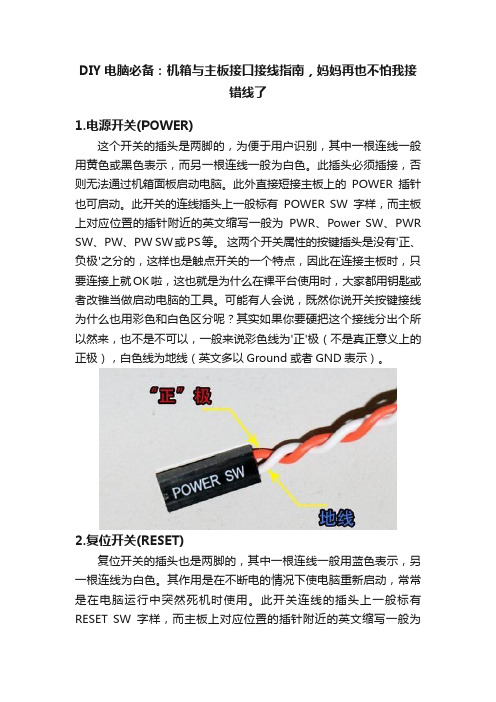
DIY电脑必备:机箱与主板接口接线指南,妈妈再也不怕我接错线了1.电源开关(POWER)这个开关的插头是两脚的,为便于用户识别,其中一根连线一般用黄色或黑色表示,而另一根连线一般为白色。
此插头必须插接,否则无法通过机箱面板启动电脑。
此外直接短接主板上的POWER插针也可启动。
此开关的连线插头上一般标有POWER SW字样,而主板上对应位置的插针附近的英文缩写一般为PWR、Power SW、PWR SW、PW、PW SW或PS等。
这两个开关属性的按键插头是没有'正、负极'之分的,这样也是触点开关的一个特点,因此在连接主板时,只要连接上就OK啦,这也就是为什么在裸平台使用时,大家都用钥匙或者改锥当做启动电脑的工具。
可能有人会说,既然你说开关按键接线为什么也用彩色和白色区分呢?其实如果你要硬把这个接线分出个所以然来,也不是不可以,一般来说彩色线为'正'极(不是真正意义上的正极),白色线为地线(英文多以Ground或者GND表示)。
2.复位开关(RESET)复位开关的插头也是两脚的,其中一根连线一般用蓝色表示,另一根连线为白色。
其作用是在不断电的情况下使电脑重新启动,常常是在电脑运行中突然死机时使用。
此开关连线的插头上一般标有RESET SW字样,而主板上对应位置的插针附近的英文缩写一般为RESET、RST、RS或RE等。
3.电源灯(POWER LED)电源灯连线同样是两脚插头,其中一根连线一般用绿色表示,另一根连线为白色。
当主机电源启动时,电源灯就会亮起来。
此开关连线的插头上一般标有POWER LED 字样,而主板上对应位置的插针附近的英文缩写一般为PW LED、Power LED、PWR LED或PLED+和PLED-等。
一般来说,彩色线都是正极线,而白色的线则为负极线(通常为负极线为白色,但也有少数线材是由黑色表示负极)。
另外,有些机箱电源指示比较另类,并没有用主板接线的方式为LED灯供电,而直接使用5V的D型电源接口(主板接线针脚所提供的电压同样是5V,因此可以这样代替使用,玩家也可自行改造)直接显示主机是否处于通电工作状态。
电脑主板插槽(接口)图解
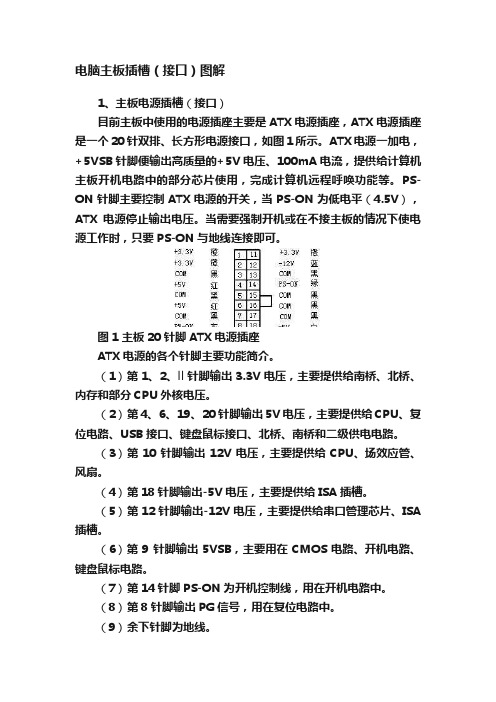
电脑主板插槽(接口)图解1、主板电源插槽(接口)目前主板中使用的电源插座主要是ATX电源插座,ATX电源插座是一个20针双排、长方形电源接口,如图1所示。
ATX电源一加电,+5VSB针脚便输出高质量的+5V电压、100mA电流,提供给计算机主板开机电路中的部分芯片使用,完成计算机远程呼唤功能等。
PS-ON针脚主要控制ATX电源的开关,当PS-ON为低电平(4.5V),ATX电源停止输出电压。
当需要强制开机或在不接主板的情况下使电源工作时,只要PS-ON与地线连接即可。
图1 主板20针脚ATX电源插座ATX电源的各个针脚主要功能简介。
(1)第1、2、ll针脚输出3.3V电压,主要提供给南桥、北桥、内存和部分CPU外核电压。
(2)第4、6、19、20针脚输出5V电压,主要提供给CPU、复位电路、USB接口、键盘鼠标接口、北桥、南桥和二级供电电路。
(3)第10针脚输出12V电压,主要提供给CPU、场效应管、风扇。
(4)第18针脚输出-5V电压,主要提供给ISA插槽。
(5)第12针脚输出-12V电压,主要提供给串口管理芯片、ISA 插槽。
(6)第9针脚输出5VSB,主要用在CMOS电路、开机电路、键盘鼠标电路。
(7)第14针脚PS-ON为开机控制线,用在开机电路中。
(8)第8针脚输出PG信号,用在复位电路中。
(9)余下针脚为地线。
另外Pentium 4主板还另外提供一个4针脚的辅助供电接口,专门为CPU供电,针脚1、2为地线,针脚3、4为12V电压。
2、AGP总线插槽(接口)AGP总线是加速图形接口总线。
AGP总线直接跟北桥芯片相连,可以大大提高传输率以满足3D图像处理。
AGP总线的数据带宽为64位,工作频率为66MHz,数据传输率有266MB/s、533MB/s、1066MB/s和2132MB/s。
AGP总线插槽各针脚功能见表1所示。
表1 AGP总线插槽各针脚功能针脚信号线定义针脚信号线定义针脚信号线定义针脚信号线定义A1 TYFEDT# A2 12V B1 5V B2 OVRCNT#A3 USB- A4 GO-AGP8X B3 USB+ B4 5VA5 INTA# A6 GND B5 INTB# B6 GNDA7 GNT A8 REST B7 REQ B8 CLKA9 ST1 A10 3.3V B9 ST0 B10 3.3VA11 ReserVed A12 MIB-AGP8X B11 RBF B12 ST2A13 WBF A14 GND B13 ReserVed B14 GNDA15 3.3V A16 SBA1# B15 3.3V B16 SBA0#A17 SB-STBS A18 SBA3# B17 B-STBF B18 SBA2#A19 SBA5 A20 GND B19 SBA4# B20 GNDA21 RSVD A22 SBA7# B21 RSVD B22 SBA6#A23 RSVD A24 GND B23 3.3VAUX B24 GNDA25 AD30 A26 3.3V B25 AD31 B26 3.3VA27 3.3V A28 AD28 B27 3.3V B28 AD29A29 AD24 A30 AD26 B29 AD25 B30 AD27A31 AD-STBS1 A32 GND B31 AD-STBF1 B32 GNDA33 1.5V A34 C/BE3 B33 1.5V B34 AD23A35 AD20 A36 AD22 B35 AD19 B36 AD21A37 AD18 A38 GND B37 AD17 B38 GNDA39 1.5V A40 AD16 B39 1.5V B40 C/BE2A41 KEY A42 FRAME# B41 KEY B42 IRDY#A43 KEY A44 KEY B43 KEY B44 KEYA45 TRDY# A46 KEY B45 DEVSEL# B46 KEYA47 PME# A48 STOP# B47 PERR# B48 1.5VA49 PAR# A50 GND B49 SERR B50 GNDA51 1.5V A52 AD15 B51 1.5V B52 C/BE1A53 AD11 A54 AD13 B53 AD12 B54 AD14A55 AD9 A56 GND B55 AD10 B56 GNDA57 1.5V A58 BEO B57 1.5V B58 AD8A59 AD6 A60 AD-STBS0 B59 AD7 B60 AD-STBF0A61 AD4 A62 GND B61 AD5 B62 GNDA63 1.5V A64 AD2 B63 1.5V B64 AD3A65 AGPVrefgc A66 AD0 B65 AGPVrefgc B66 AD1(1)主板中的AGP插槽共有132个针脚,其中地址数据线有32条,其余为控制信号线、时钟信号线、电源线和地线等。
(整理)电脑主板与机箱各插口接法详图解解
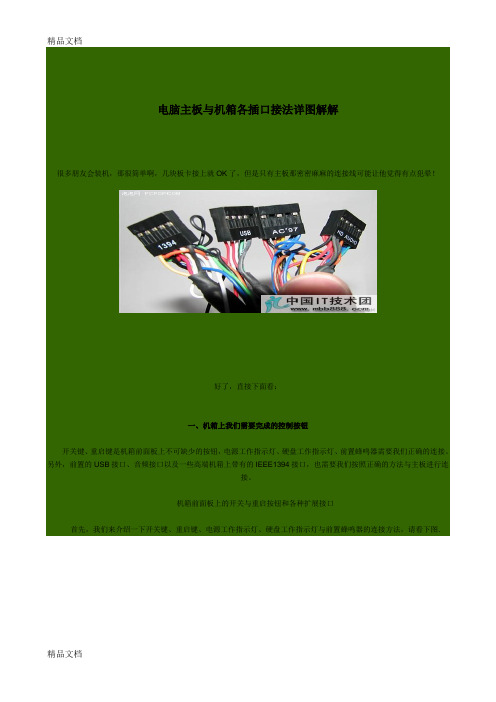
电脑主板与机箱各插口接法详图解解很多朋友会装机,那很简单啊,几块板卡接上就OK了,但是只有主板那密密麻麻的连接线可能让他觉得有点犯晕!好了,直接下面看:一、机箱上我们需要完成的控制按钮开关键、重启键是机箱前面板上不可缺少的按钮,电源工作指示灯、硬盘工作指示灯、前置蜂鸣器需要我们正确的连接。
另外,前置的USB接口、音频接口以及一些高端机箱上带有的IEEE1394接口,也需要我们按照正确的方法与主板进行连接。
机箱前面板上的开关与重启按钮和各种扩展接口首先,我们来介绍一下开关键、重启键、电源工作指示灯、硬盘工作指示灯与前置蜂鸣器的连接方法,请看下图.机箱前面板上的开关、重启按钮与指示灯的连线方法上图为主板说明书中自带的前置控制按钮的连接方法,图中我们可以非常清楚的看到不同插针的连接方法。
其中PLED 即机箱前置电源工作指示灯插针,有“+”“-”两个针脚,对应机箱上的PLED接口;IDE_LED即硬盘工作指示灯,同样有“+”“-”两个针脚,对应机箱上的IDE_LED接口;PWRSW为机箱面板上的开关按钮,同样有两个针脚,由于开关键是通过两针短路实现的,因此没有“+”“-”之分,只要将机箱上对应的PWRSW接入正确的插针即可。
RESET是重启按钮,同样没有“+”“-”之分,以短路方式实现。
SPEAKER是前置的蜂鸣器,分为“+”“-”相位;普通的扬声器无论如何接都是可以发生的,但这里比较特殊。
由于“+”相上提供了+5V的电压值,因此我们必须正确安装,以确保蜂鸣器发声。
这是机箱上提供了插头上图为机箱是提供的三种接头。
其中HDDLED是硬盘指示灯,对应主板上的IDE_LED;POWERSW是电源开关,对应主板上的PWRSW;RESETSW是重启开关,对应主板上的RESET。
除了HDDLED硬盘指示灯有“+”“-”之分外,其它两个没有正负之分,HDDLED硬盘指示灯“+”“-”插反了机箱上的硬盘指示灯不会亮。
当然,为了方便消费者安装,“+”采用了红、棕与蓝进行了标识,而“-”绝一为白色线缆,这一点在任何的机箱当中是通用的,大家可以仔细观察一下。
联想945gc-m2主板音频 USB 开关接法

联想主板音频、电源、扩展USB 定义以及通用接法。
联想主板音频、电源、扩展USB 通用接法。
二手市场里联想公司的主板东西很多,质量也不错,但是品牌机的这些配件也有些小麻烦,比如针脚设计不通用。
联想公司为了降低制造成本,增强机箱的通用性,联想有着自己的内部针脚标准。
以945GC-M2 VER 3.3主板为例。
给大家介绍一下。
以下内容部分来源于互联网,但是我拿自己的联想945GC测试过,完全没问题,所有针脚定义都正确。
1电源面板跳线2 USB扩展1 -2 9 - 10 12 接地3 - 5 - 7 - 9 为一组USB扩展3 +5v5 data -7 data +9 接地4 - 6 - 8 - 10 为一组USB扩展4 +5v6 data -8 data +10 接地实际应用时,用标准的机箱USB插头空出1,2针不插,直接插后面的就OK。
3 音频跳线我这里主要说明一下如何解决不连接音频前置面板时,主板音频接口无输出的问题直接短接9 - 10 即可!!联想最新的主板和老一些的主板的音频接口都是联想自己的标准老款是7针的音频新款是13针的音频相关图片: 老式的就不截图了下面看看现有普通机箱的音频线大概有几类普通散装7针接线整套的7针音频线普通散装7针接线标示不一样的图片那么我们怎么用普通机箱来完成联想音频的前置问题1先说普通7针的接法2.最后一步(有些主板需要有些不需要只要按照上面的接法接好如果前置没有声音就需要此步骤)软件设置....这样连接后,麦克会不能正常输入,这是因为AC97的前置音频面板及插座接线不能适应HD的自动探测。
图解主板各种插针接口与机箱电源的接法

图解主板各种插针接口与机箱电源的接法组装电脑的过程并不复杂,我们只需要按照顺序将CPU、内存、主板、显卡以及硬盘等装入机箱中即可,详细的攒机方法请参见:《菜鸟入门必修!图解D IY高手组装电脑全过程》。
在组装电脑的过程中,最难的是机箱电源接线与跳线的设置方法,这也是很多入门级用户非常头疼的问题。
如果各种接线连接不正确,电脑则无法点亮;特别需要注意的是,一旦接错机箱前置的USB接口,事故是相当严重的,极有可能烧毁主板。
由于各种主板与机箱的接线方法大同小异,这里笔者借一块Intel平台的主板和普通的机箱,将机箱电源的连接方法通过图片形式进行详细的介绍,以供参考。
由于目前大部分主板都不需要进行跳线的设置,因此这部分不做介绍。
一、机箱上我们需要完成的控制按钮开关键、重启键是机箱前面板上不可缺少的按钮,电源工作指示灯、硬盘工作指示灯、前置蜂鸣器需要我们正确的连接。
另外,前置的USB接口、音频接口以及一些高端机箱上带有的IEEE1394接口,也需要我们按照正确的方法与主板进行连接。
机箱前面板上的开关与重启按钮和各种扩展接口首先,我们来介绍一下开关键、重启键、电源工作指示灯、硬盘工作指示灯与前置蜂鸣器的连接方法,请看下图。
机箱前面板上的开关、重启按钮与指示灯的连线方法上图为主板说明书中自带的前置控制按钮的连接方法,图中我们可以非常清楚的看到不同插针的连接方法。
其中PLED即机箱前置电源工作指示灯插针,有“+”“-”两个针脚,对应机箱上的PLED接口;IDE_LED即硬盘工作指示灯,同样有“+”“-”两个针脚,对应机箱上的IDE_LED接口;PWRSW为机箱面板上的开关按钮,同样有两个针脚,由于开关键是通过两针短路实现的,因此没有“+”“-”之分,只要将机箱上对应的PWRSW接入正确的插针即可。
RESET是重启按钮,同样没有“+”“-”之分,以短路方式实现。
SPEAKER是前置的蜂鸣器,分为“+”“-”相位;普通的扬声器无论如何接都是可以发生的,但这里比较特殊。
电脑主机内部所有接线连接方法

电脑主机内部所有接线连接方法主机外的连线虽然简单,但我们要一一弄清楚哪个接口插什么配件、作用是什么。
对于这些接口,最简单的连接方法就是对准针脚,向接口方向平直地插进去并固定好。
电源接口(黑色):负责给整个主机电源供电,有的电源提供了开关,笔者建议在不使用电脑的时候关闭这个电源开关(图1)。
图1PS/2接口(蓝绿色):PS/2接口有二组,分别为下方(靠主板PCB方向)紫色的键盘接口和上方绿色的鼠标接口(图2),两组接口不能插反,否则将找不到相应硬件;在使用中也不能进行热拔插,否则会损坏相关芯片或电路。
图2USB接口(黑色):接口外形呈扁平状,是家用电脑外部接口中唯一支持热拔插的接口,可连接所有采用USB 接口的外设,具有防呆设计,反向将不能插入。
LPT接口(朱红色):该接口为针角最多的接口,共25针。
可用来连接打印机,在连接好后应扭紧接口两边的旋转螺丝(其他类似配件设备的固定方法相同)。
COM接口(深蓝色):平均分布于并行接口下方,该接口有9个针脚,也称之为串口1和串口2。
可连接游戏手柄或手写板等配件。
Line Out接口(淡绿色):靠近COM接口,通过音频线用来连接音箱的Line接口,输出经过电脑处理的各种音频信号(图3)。
图3Line in接口(淡蓝色):位于Line Out和Mic中间的那个接口,意为音频输入接口,需和其他音频专业设备相连,家庭用户一般闲置无用。
Mic接口(粉红色):粉红色是MM喜欢的颜色,而聊天也是MM喜欢的。
MIC接口可让二者兼得。
MIC接口与麦克风连接,用于聊天或者录音。
显卡接口(蓝色):蓝色的15针D-Sub接口是一种模拟信号输出接口(图4),用来双向传输视频信号到显示器。
该接口用来连接显示器上的15针视频线,需插稳并拧好两端的固定螺丝,以让插针与接口保持良好接触。
MIDI/游戏接口(黄色):该接口和显卡接口一样有15个针脚,可连接游戏摇杆、方向盘、二合一的双人游戏手柄以及专业的MIDI键盘和电子琴。
- 1、下载文档前请自行甄别文档内容的完整性,平台不提供额外的编辑、内容补充、找答案等附加服务。
- 2、"仅部分预览"的文档,不可在线预览部分如存在完整性等问题,可反馈申请退款(可完整预览的文档不适用该条件!)。
- 3、如文档侵犯您的权益,请联系客服反馈,我们会尽快为您处理(人工客服工作时间:9:00-18:30)。
联想主板跳线接法
2011-04-18 14:06:18| 分类:电脑技术| 标签:|字号大中小订阅联想主板开关控制板接图
F usb1 实例图示及对应接线图:F usb2 实例图示及对应接线图:
F usb3 实例图示及对应接线图:
联想主板13针前置音频实例图示及对应接线图:
联想最新的主板和老一些的主板的音频接口都是联想自己的标准老款是7针的音频.
新款是13针的音频
相关图片: 老式的就不截图了
下面看看现有普通机箱的音频线大概有几类
普通散装7针接线
L 整套的7针音频线
普通散装7针接线标示不一样的图片
那么我们怎么用普通机箱来完成联想音频的前置问题1先说普通7针的接法
联想G31主板接口定义及准系统装置
现市场上各种机箱的前置音频面板接线大概分为4种:标准7线接口、简化7线接口、5 线接口、4线接口。
对于5线、4线接口的面板,由于制造不符合标准,即使连接以后也不能组成正常的回路,后置无法正常发声的;对于这种面板的接法,由于无法实现前后置音频都能正常发声,这里就不说了。
看看现在市面上,一般机箱音频线的标示:
BIOSTAR 两种前置音频接口和对应的接线方法:
第一种、14针接口
标准7线接法:
1----MIC IN 2-----GND
3----MIC POWER 4-----不接
5----LINE OUT FR 6----- LINE OUT RR 7----不接8-----空
9----LINE OUT FL 10---- LINE OUT FR 11---12闭合13-14闭合
简化7线接法:
1---Mic IN 2---GND
3---MIC Bias 4----不接
5---SPKOUT-R 6---SPKOUT-R
7----不接8----空
9----SPKOUT-L 10----SPKOUT-L
11---12闭合13-14闭合
第二种、10针接口
前置音频接口位置如下图:
注意:用户将连接器连接PC前置音频输出时,此时后置音频无输出!
补充二:前置USB接口
现在电脑的机箱大多数都有前置USB接口,在这个USB设备日渐丰富的年代,这极大地方便了我们。
你看看你的电脑机箱有前置US B 接口吗?能使用吗?很多在电子市场攒的电脑,即使有也是也是聋子的耳朵-摆设。
这其中的原因很简单,商家以前还是接前置U SB口的,可是各个主板的接口没有统一的标准,经常给接错了以致烧了USB设备和主板,后来就再也不敢接前置USB接口了.
其实接前置USB接口并不是什么难事,笔者帮别人装电脑的前置USB接口都接成功了。
下面笔者就拿我自己新装的爱机,给大家来一步一步地介绍如何接前置USB接口。
笔者的主板是技嘉8PE800 I845PE主板,主板上面带6个USB2.0接口,除了主板自带的两个USB 接口外,剩下的四个USB接口都需要从主板的两个黄色的插座引出(图1),随主板提供了一个有两个USB接口后置的挡板(图2),接这个比较方便,直接接在一个黄色的插座就行了。
你不用担心会接反,因为接不反。
上面一排接口有5 个针,下面一排接口只有4个针,第五个针被堵起来了,所以反了接不上(图3)。
主板上剩下的一个黄色的插座当然就是接两个前置USB接口的了。
举例世纪之星7103,世纪之星的机箱带一个接前置USB接口的说明书,上面介绍了四种常见主板上USB接口的排列方式,拿着这主板和机箱说明书对着看,你可能就晕了,为什么每个接脚名字不一样呢?这就是许多人都给接错了的主要原因,不光USB接口的排列方式不同,而且每个接脚名字的叫法也不同。
这个机箱的说明书写得很好,写了每个接脚的不同名字:
USB电源(VCC、POWER、5V、5VSB、U0VCC)线是红色
USB数据负线(DATE2-、USBD2-,PD2-,USBDT2-、U0DA-)线是白色
USB数据正线(DATE2+、USBD2+,PD2+,USBDT2+、U0DA+)线是绿色
USB接地(GND、GROUND)线是黑色的
这是一个USB的所有接线,还有一个USB跟上面的类同,只是将USB数据正、负线的名字中的数字加1,以示与第一个USB接口的区别。
来总结一下吧,其实很简单,两个前置USB接口共有8根线,每个USB接口需要4根线。
一般主板上USB接口都是两排,一排就是一个USB接口。
把红色的线接在USB电源上,白色的线(带一个“-”号)接在USB数据负线上,绿色的线(带一个“+”号)接在USB数据正线上,最后接上黑色的接地线。
注意的是,在一排上接的两根USB正、负数据线上的数字要相同。
下面一排按上面的方法如法炮制就OK了。
接完了最好再检查一遍,看看接的线的颜色排列顺序是不是跟主板自带的后挡板USB的接口一致?这样就大功告成了!从左至右颜色:红\白\绿\黑.
常用主板前置音频接口AUDIO是按Intel® 的I/O面板连接规范设计的。
针脚定义(AUDIO)如下:
1 、AUD_MIC 前面板麦克输入
2、AUD_GND 模拟音频电路用地线
3、AUD_MIC_BIAS 麦克供电电源
4、AUD_VCC 给模拟音频电路用的已滤波的+5V供电
5、AUD_FPOUT_R 前面板右声道音频信号
6、AUD_RET_R 前面板右声道音频信号返回
7、HP_ON 保留给将来耳机放大电路用
8、KEY 空针脚
9、AUD_FPOUT_L 前面板左声道音频信号
10、AUD_RET_L 前面板左声道音频信号返回
AUDIO的十针设计可应用于带有功率放大器和音箱的高档机箱,也可以应用于普通机箱的前置耳麦插口。
由于第4针脚是给功率放大器提供+5V电源用的,所以在连接普通机箱的前置耳麦插口是千万不要把任何一条线连接到第4针脚,否则会烧主板和耳麦的。
如果不使用前置音频插口,针脚5 & 6, 9 & 10 必须用跳线帽短接,这样输出信号才会转到后面的音频端口。
否则后面的Line-Out音频接口将不起作用。
目前机箱前置耳麦插口的种类和连接:
一、基本按Intel® 的I/O面板连接规范设计,提供7条连接线:
这种前置音频插口的耳机插孔带有弹簧开关,多了两条左右声道返回主板的连线(LINE OUT RL和LINE OUT RR)。
采用这种耳机插孔的机箱,其背面的音频输出插孔用于连接音箱,前置插孔用于连接耳机。
当使用前置插孔连接耳机时,自动断开背面的音箱,拔出耳机时自动连接到音箱。
7条线与主板的前置音频接口JAUD1的连接方式如下:
麦克输入(MIC IN)————————>①
地线(GND)————————————>②
麦克电源(MIC POWER)——————>③
面板右声道输出(LINE OUT FR)————>⑤
面板右声道返回(LINE OUT RR)————>⑥
面板左声道输出(LINE OUT FL) ————>⑨
面板左声道返回(LINE OUT RL) ————>⑩
[请注意:
⑴AUDIO的麦克连接,MIC IN连接到1脚,MIC POWER连接到3脚,如果接反了会导致麦克没有输入或音量很小;
⑵一定要连接地线,必须连接到2脚;1
⑶第5、9脚连接左右声道输出,第6、10脚连接左右声道返回。
]
二、其他几种连接线的,可以参考以下(5根连接线)的接法:MIC POWER----接麦克供电电源
MIC IN---------接麦克风输入
LINE OUT L-------接左声道输出
LINE OUT R ------接右声道输出
四针插好后的状况如下:
MIC --1 ■ ■ 2 ---G
空--3 ■ ■ 4 ---空
R --5 ■ ■ 6 ---空
空--7 ■ 口8 ---空
L --9 ■ ■ 10 ---空
已解决主板音频调线需要用两个跳线
不用跳线
联想机箱前置 13 针 HD Audio 音频模块插头针脚定义
2010年06月24日星期四下午 2:59
联想家悦,天骄机箱,其前置音频接口为联想自定义的 HD Audio 13针标准,要接到非联想机器上,比如技嘉主板上的音频插座采用的是 INTEL 标准定义。
自行测量了一下,改装无误。
资料整理如下图:
注:
1、技嘉主板没有 SENSE2_RETURN 定义,第10针是直接接地的。
2、某些颜色为近似值,以实际为准。
联想电脑13针前置音频改普通前置音频的方法:。
